一、纯软件仿真模式的软件使用
(一)启动Keil集成开发软件如图7-1所示

图7-1 进入Keil C51后的编辑界面
在缺少仿真器和硬件实验箱的情况下,可以使用Keil C的纯软件仿真功能.接着将根据一个实际的程序例子说明软件仿真的过程.
(二)建立一个新的工程项目
单击菜单【Project】,在下拉的子菜单中选择【New Project】选项,建立一个新项目,如图7-2所示.
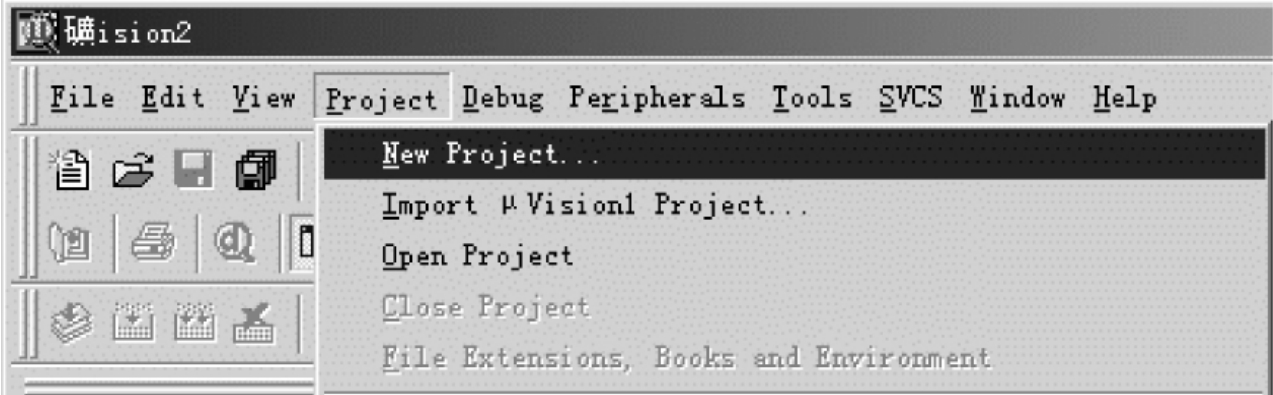
图7-2 新建项目菜单
在弹出的“Create New Project”对话框中选择要保存项目文件的路径,比如保存到C51目录里,在“文件名”文本框中输入项目名称,如图7-3所示,然后单击“保存”按钮保存项目.
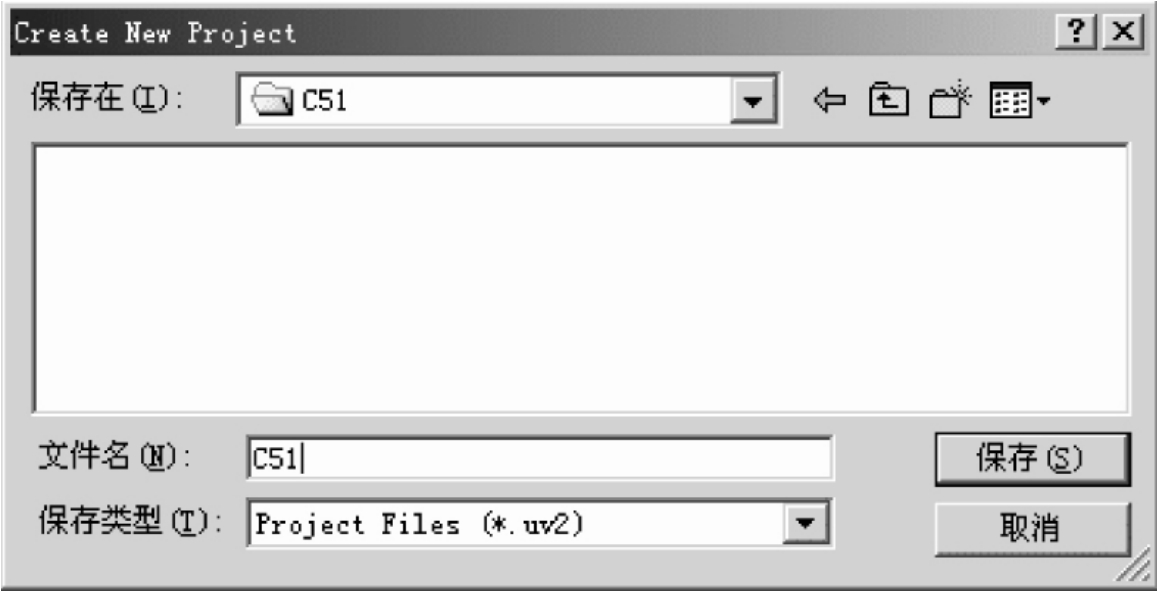
图7-3 保存项目对话框
(三)选择CPU型号
然后,在弹出的对话框中,选择CPU的型号.根据实际使用的单片机芯片选择型号,Keil C51几乎支持所有的51核的单片机,本新建项目拟选择常用的ATMEL公司的AT89C51单片机.
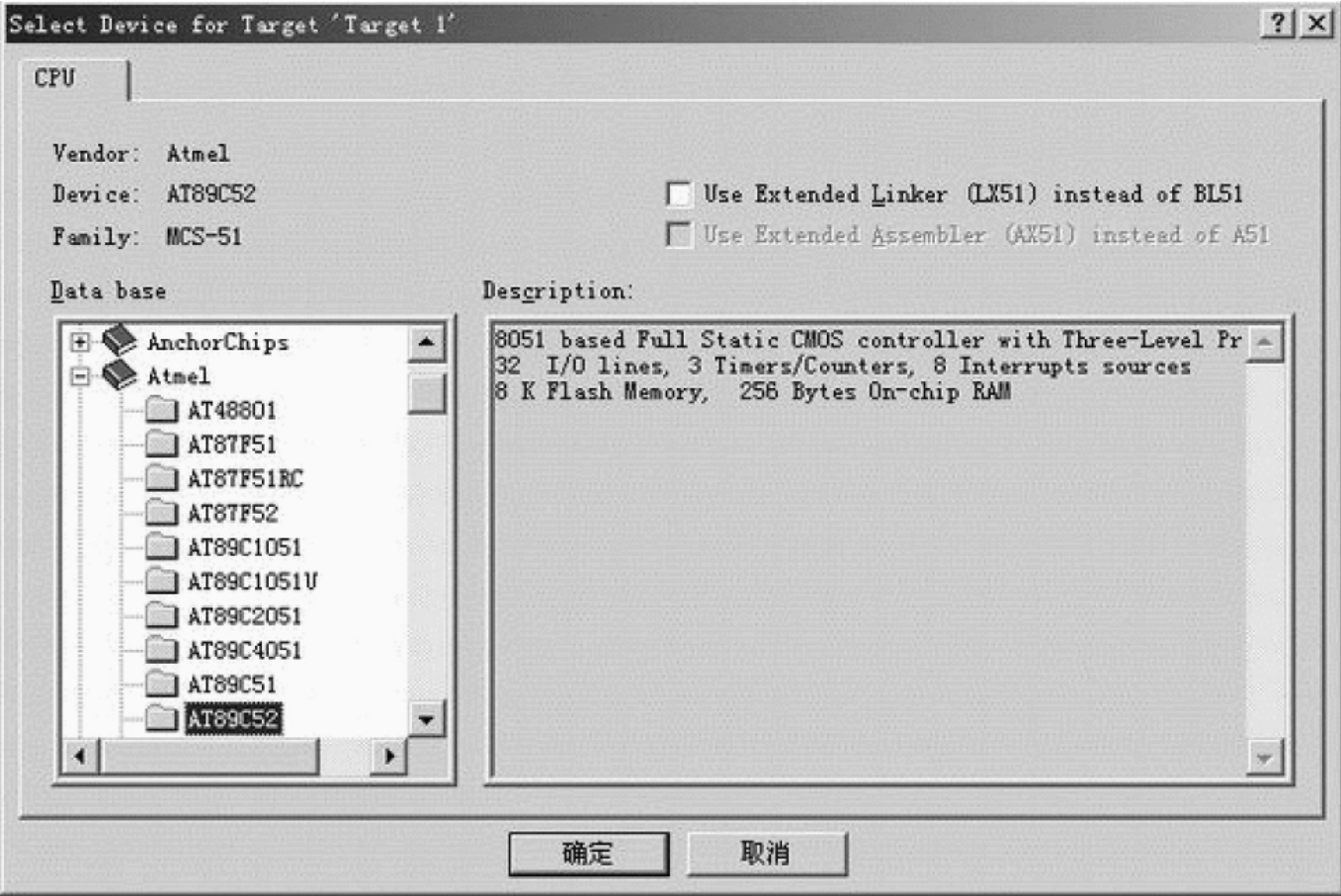
图7-4 CPU的选择
接着我们将以C语言程序为例新建一个源程序文件.如果已有源程序文件,则可以直接通过【add】按钮将文件添加到新项目中.点击工具栏上的菜单【File】下的子菜单【New】选项,即可在项目窗口的右侧打开一个新的文本编辑窗,见图7-5所示.
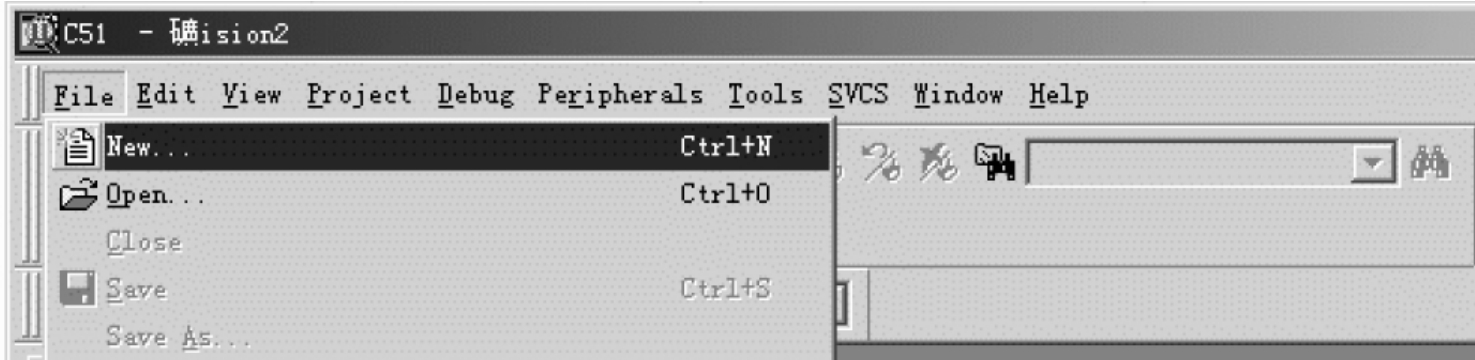
图7-5 新建源程序
(四)输入源程序
在新的文本编辑窗中输入源程序,可以输入C语言程序,也可以输入汇编语言程序.
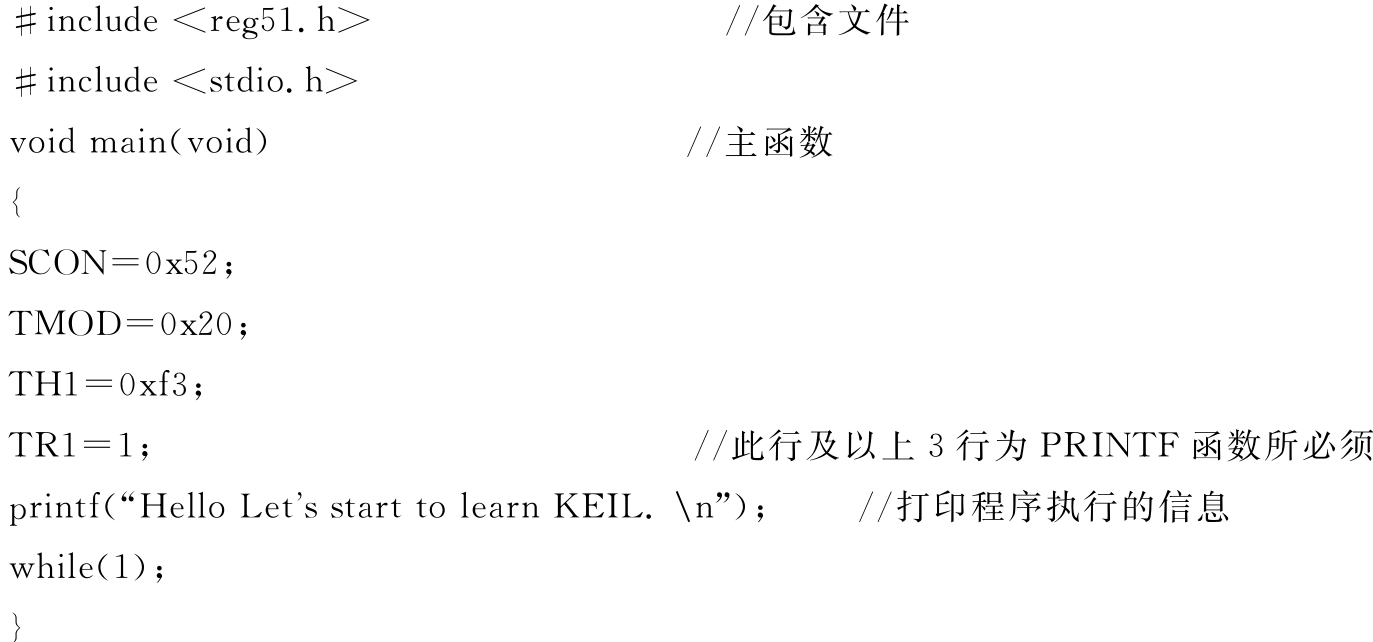
键入自己的程序后,点击【文件】菜单下的【保存】子菜单,或者单击工具栏中的 按钮,此时要注意,如果是C语言程序必须以.c为扩展名,如果是汇编语言程序则必须以.asm为扩展名,然后单击【保存】按钮保存文件.
按钮,此时要注意,如果是C语言程序必须以.c为扩展名,如果是汇编语言程序则必须以.asm为扩展名,然后单击【保存】按钮保存文件.
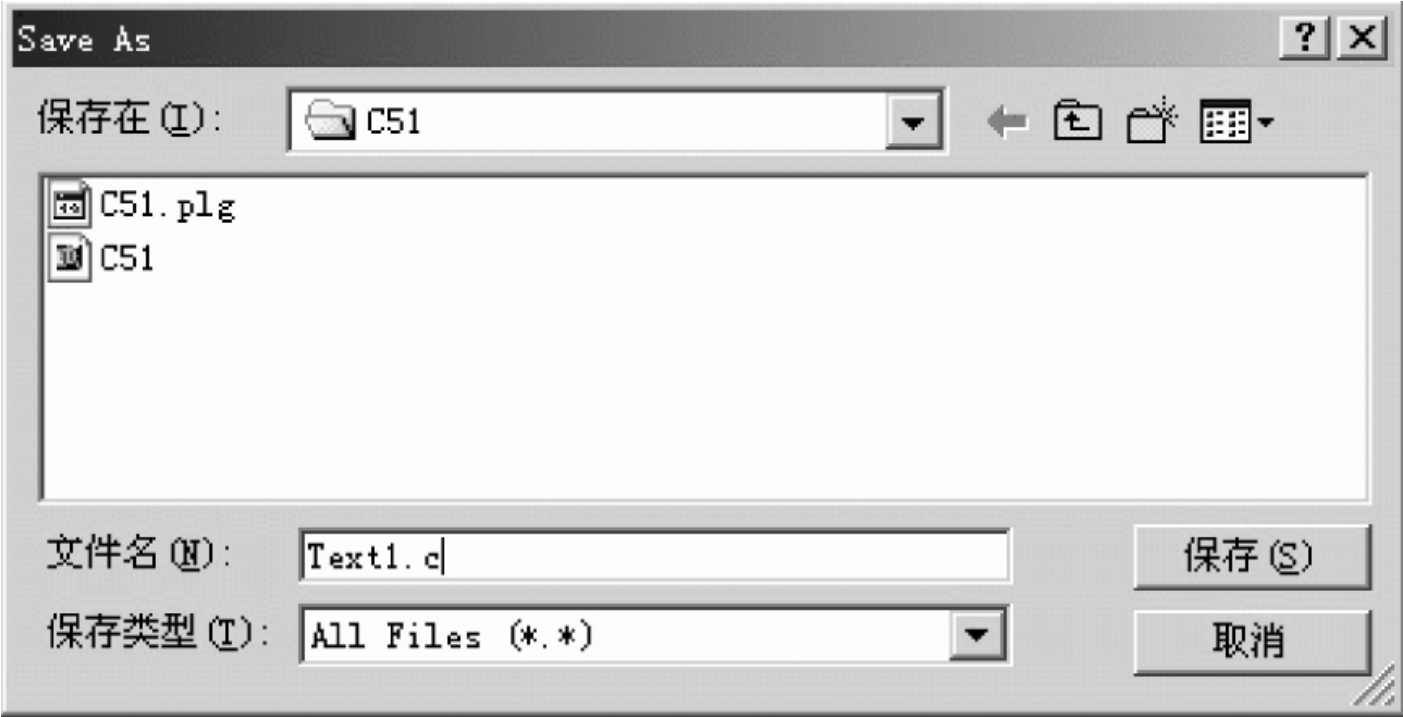
图7-6 保存源程序文件对话框
(五)编译
接着,需要将各个子文件加到项目中,一起进行编译,回到编辑界面,单击“Target 1”前面的“+”号,使用右键单击“Source Group1”,在弹出的快捷菜单中选择Add File to Group“Source Group1”选项,如图7-7所示.在弹出的对话框中选择文件Test.c,然后单击“Add”,可以看到“Source Group 1”文件夹中增加了一个文件“Text1.c”.
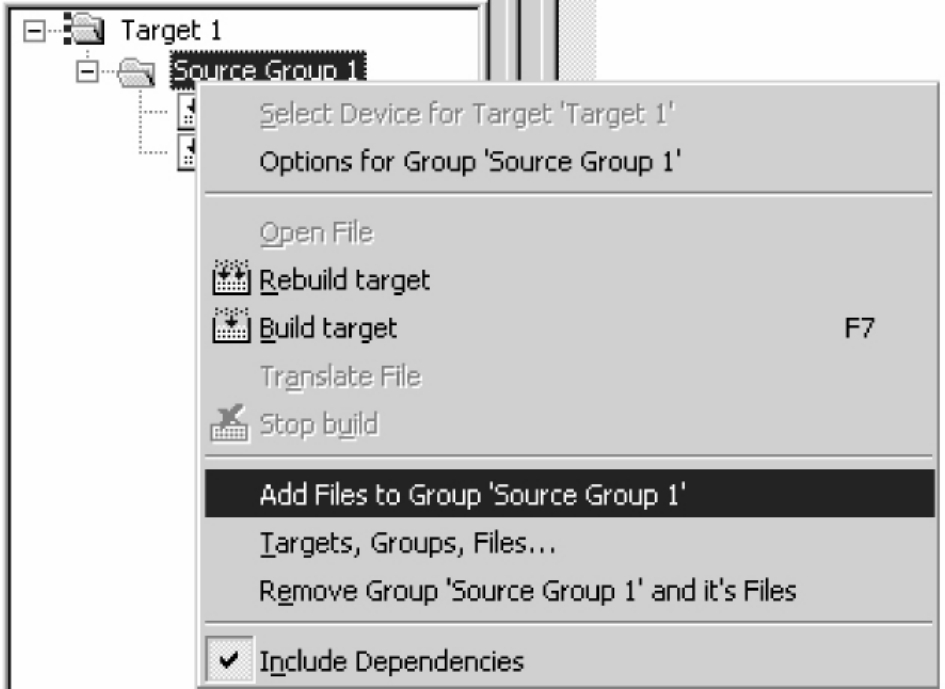
图7-7 将源程序文件加入项目工程
(六)对项目文件进行编译
单击【Project】菜单下的子菜单【Built Target】(或者使用快捷键F7)对项目文件进行编译,编译成功后,再单击【Project】菜单,在下拉菜单中单击【Start/Stop Debug Session】(或者使用快捷键Ctrl+F5)以启动调试过程,如图7-8所示.
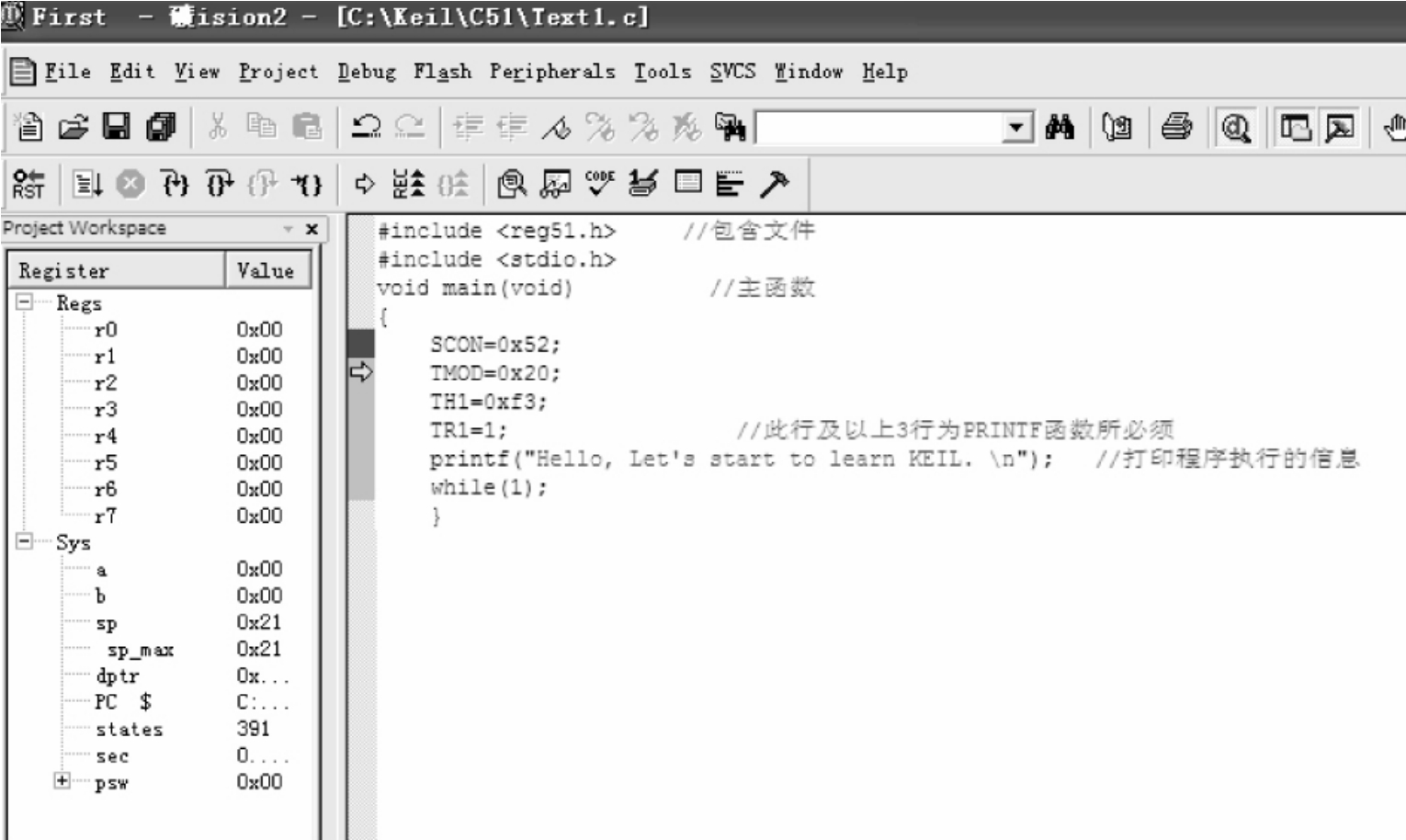
图7-8 源程序的调试
(七)调试程序
进入调试状态后,单击【Debug】菜单,在下拉菜单中单击【Go】选项,(或者使用快捷键F5),然后再单击【Debug】菜单,在下拉菜单中单击【Stop Running】选项(或者使用快捷键Esc);再单击【View】菜单,再在下拉菜单中单击【Serial Windows#1】选项,就可以看到程序运行后的结果,其结果如图7-9所示.
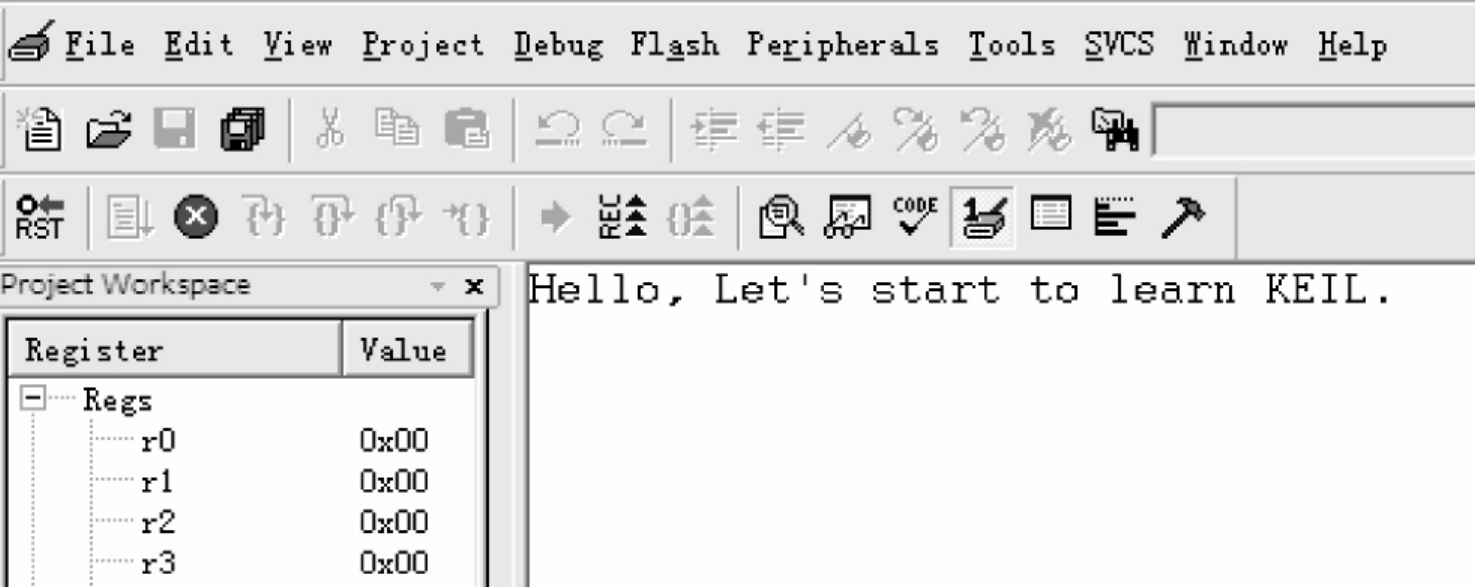
图7-9 程序运行结果
至此,我们在Keil C51上完成了一个完整的工程项目开发过程,但这只是纯软件的开发过程,如果同时需要生成可执行代码通过程序烧写器下载到目标板运行,则需要对项目进行输出文件的设置.
(八)产生HEX代码
单击【Project】菜单,在下拉菜单中单击【Options for Target‘Target 1’】如图7-10所示,单击“Output”选中“Create HEX File”选项,则在程序编译后将产生HEX代码,下载器软件可将HEX代码下载到AT89C51单片机中运行.
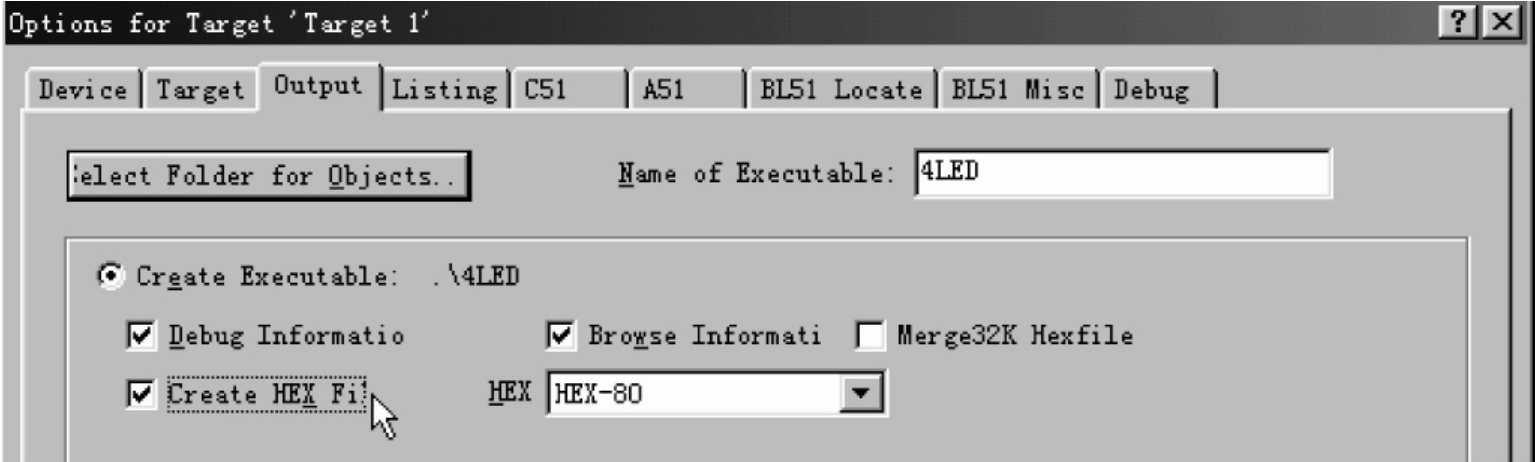
图7-10 产生HEX代码
免责声明:以上内容源自网络,版权归原作者所有,如有侵犯您的原创版权请告知,我们将尽快删除相关内容。
















